So aktivieren Sie den Nachtmodus im Sogou-Browser
Der
php-Editor Yuzai wird Ihre Frage beantworten. Die Methode zum Aktivieren des Nachtmodus von Sogou Browser ist sehr einfach. Öffnen Sie zunächst Sogou Browser, klicken Sie auf die Schaltfläche „Einstellungen“ in der oberen rechten Ecke und wählen Sie dann „Browsereinstellungen“. Suchen Sie auf der Einstellungsseite die Option „Darstellung“ und klicken Sie zur Eingabe. Auf der Seite „Darstellung“ sehen Sie die Option „Nachtmodus“. Aktivieren Sie diese, um den Nachtmodus des Browsers zu nutzen. Zu diesem Zeitpunkt wird der Hintergrund des Browsers dunkler, was Augenreizungen verringert und ihn für das nächtliche Surfen im Internet besser geeignet macht. Probieren Sie diese praktische Funktion aus!
So aktivieren Sie den Nachtmodus von Sogou Browser
Der erste Schritt besteht darin, Sogou Browser auf Ihrem Computer zu öffnen. Nachdem der Browser erfolgreich geöffnet wurde, finden wir in der oberen rechten Ecke das Erweiterungssymbol Benutzeroberfläche und klicken Sie, um sie zu öffnen. 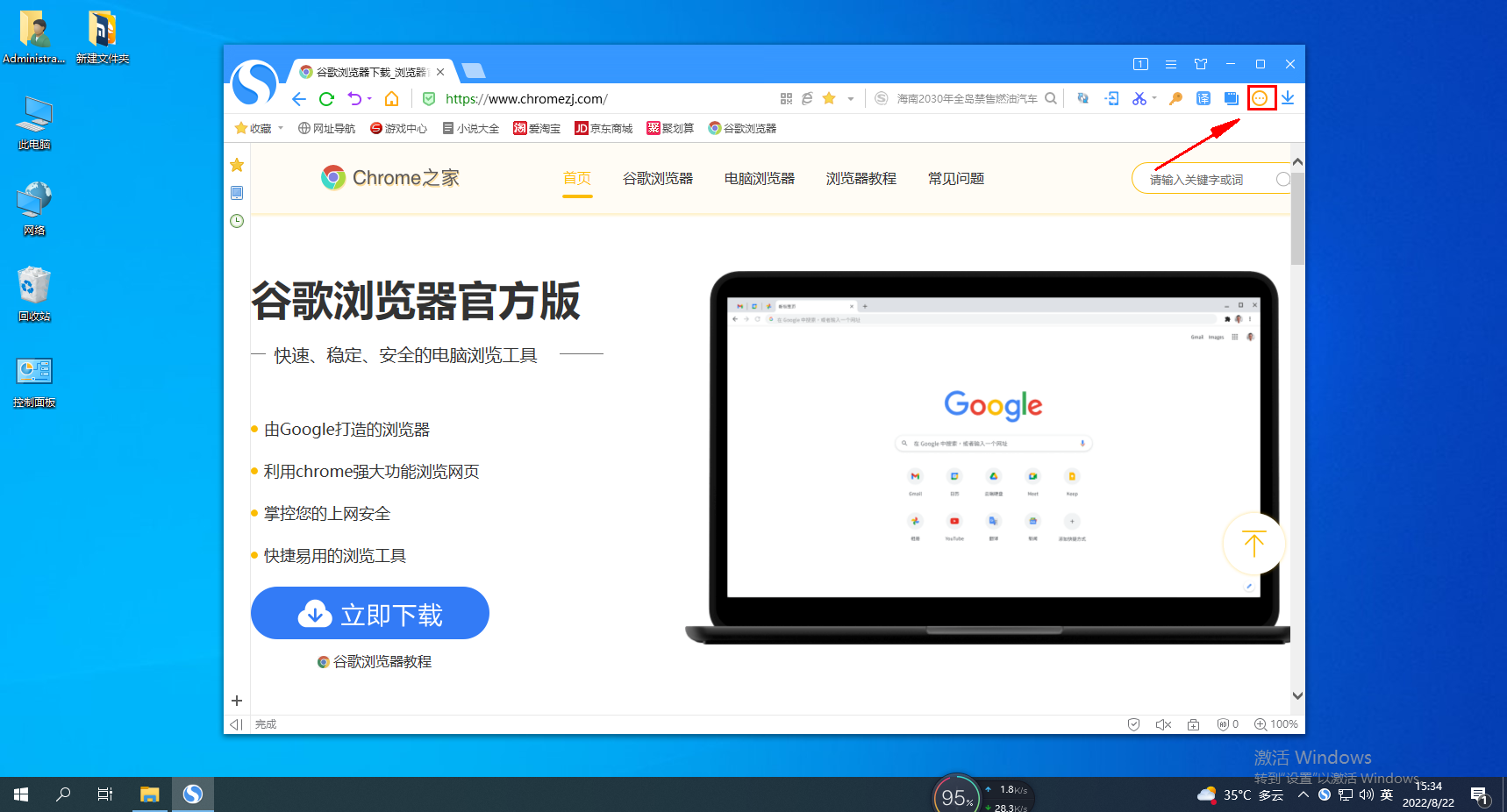
Im zweiten Schritt werden einige Optionen angezeigt. Wir klicken auf die Funktion [+ Holen] unten in den Optionen. 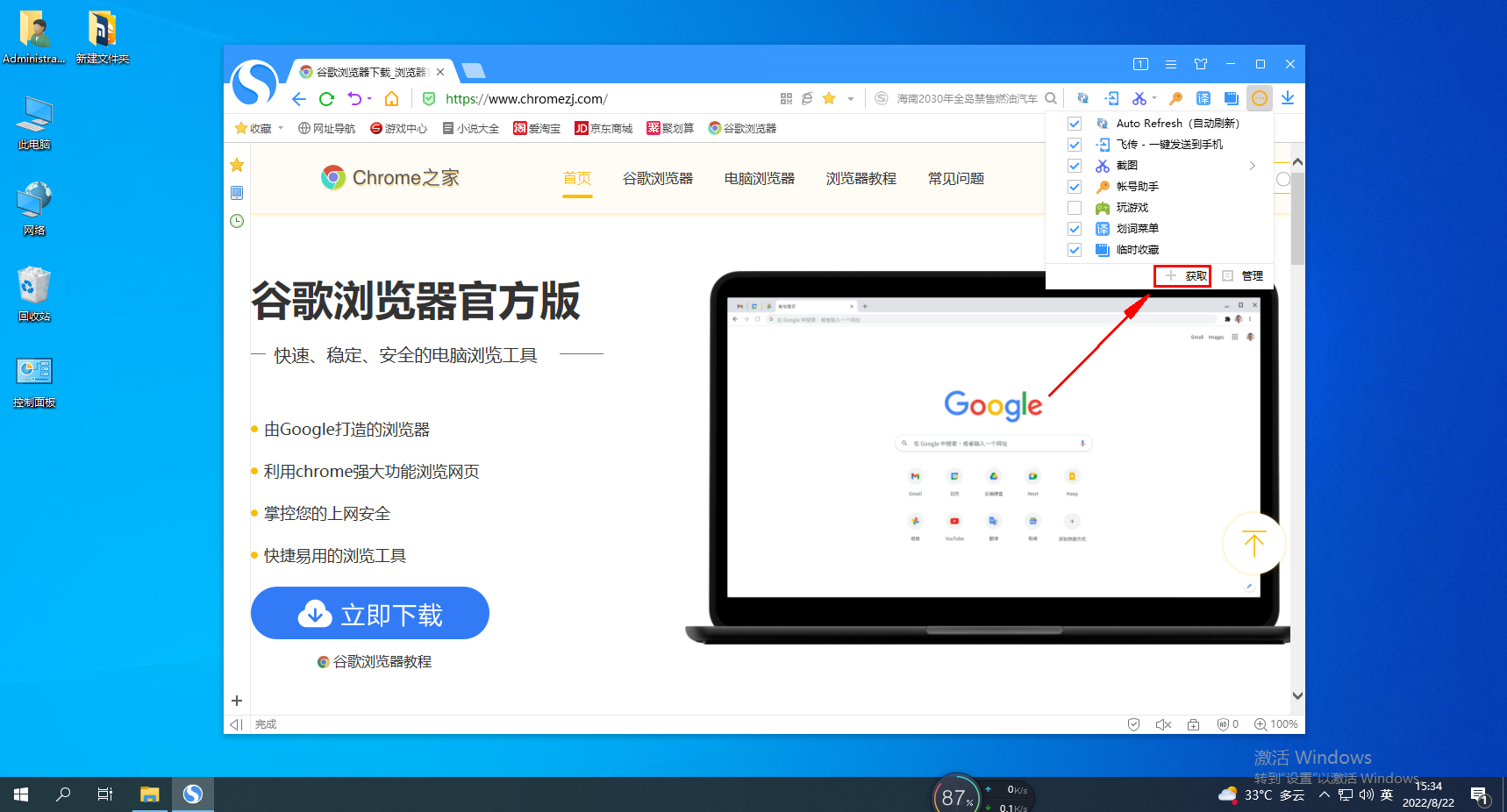
Im dritten Schritt springt die Benutzeroberfläche zur Erweiterungscenter-Benutzeroberfläche von Sogou Browser. Wir finden das Eingabefeld [Erweiterungen durchsuchen...] in der oberen rechten Ecke dieser Benutzeroberfläche, geben hier [Nachtmodus] ein und fahren mit der Suche fort. 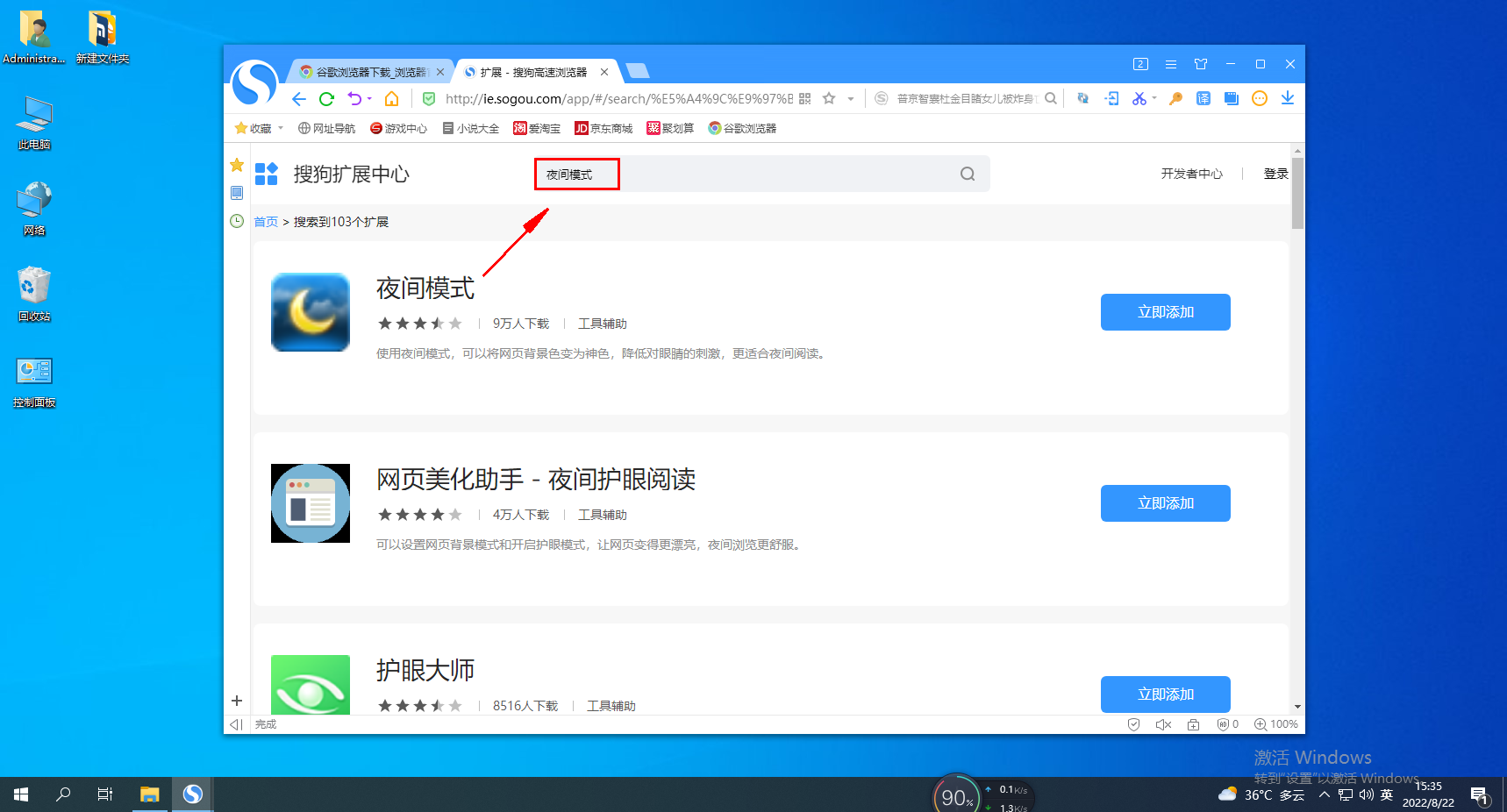
Schritt 4. Zu diesem Zeitpunkt springt die Schnittstelle zur Erweiterungscenter-Schnittstelle mit dem von uns eingegebenen Nachtmodus. Wir können sehen, dass es sich bei der ersten um die Funktion [Nachtmodus] handelt. Klicken Sie direkt unten auf die Schaltfläche [Installieren]. 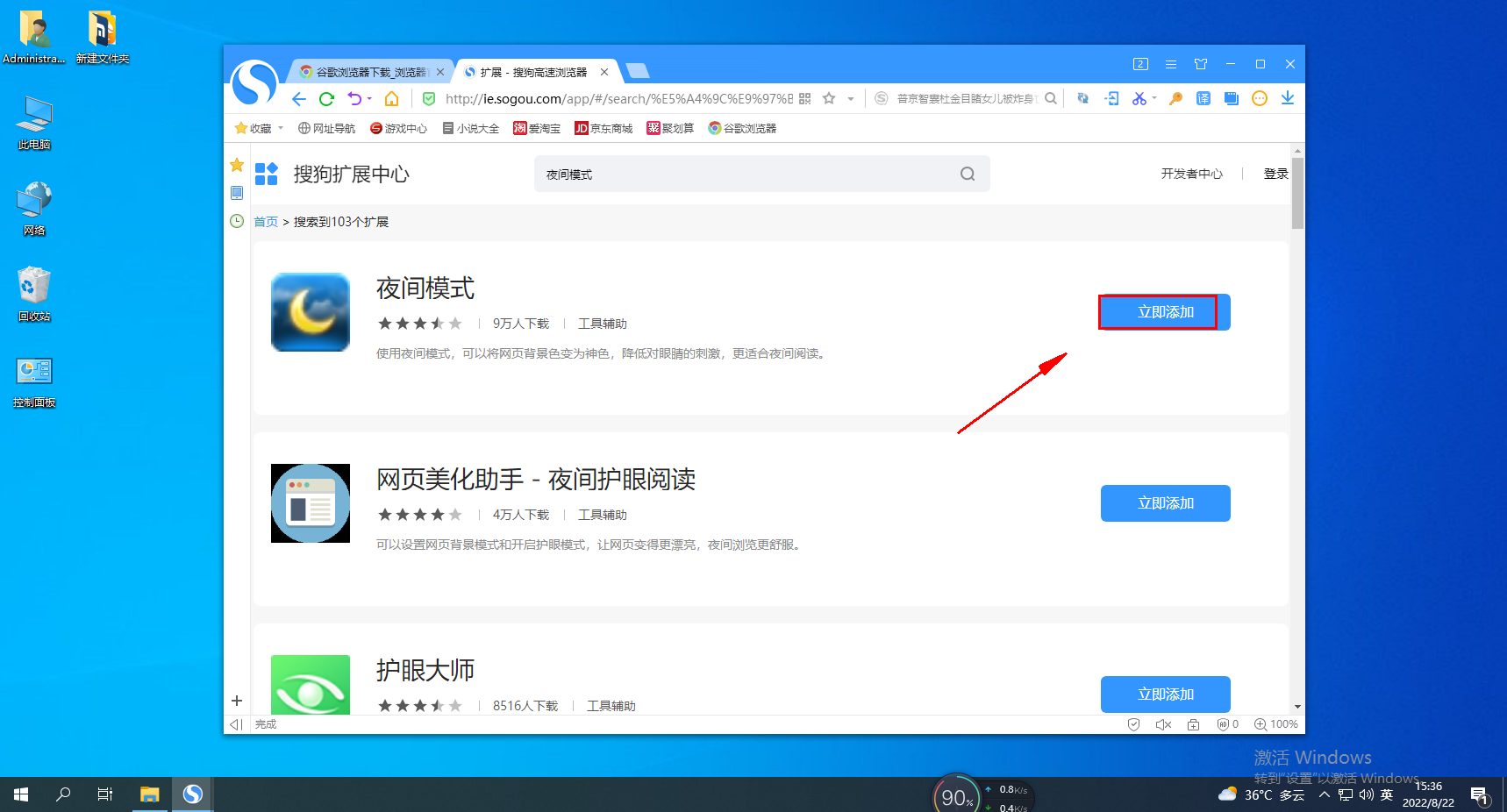
Schritt 5: Es erscheint ein Popup [Sind Sie sicher, dass Sie den Nachtmodus installieren möchten? ]-Eingabeaufforderungsfenster können wir direkt auf die Schaltfläche [OK] klicken. 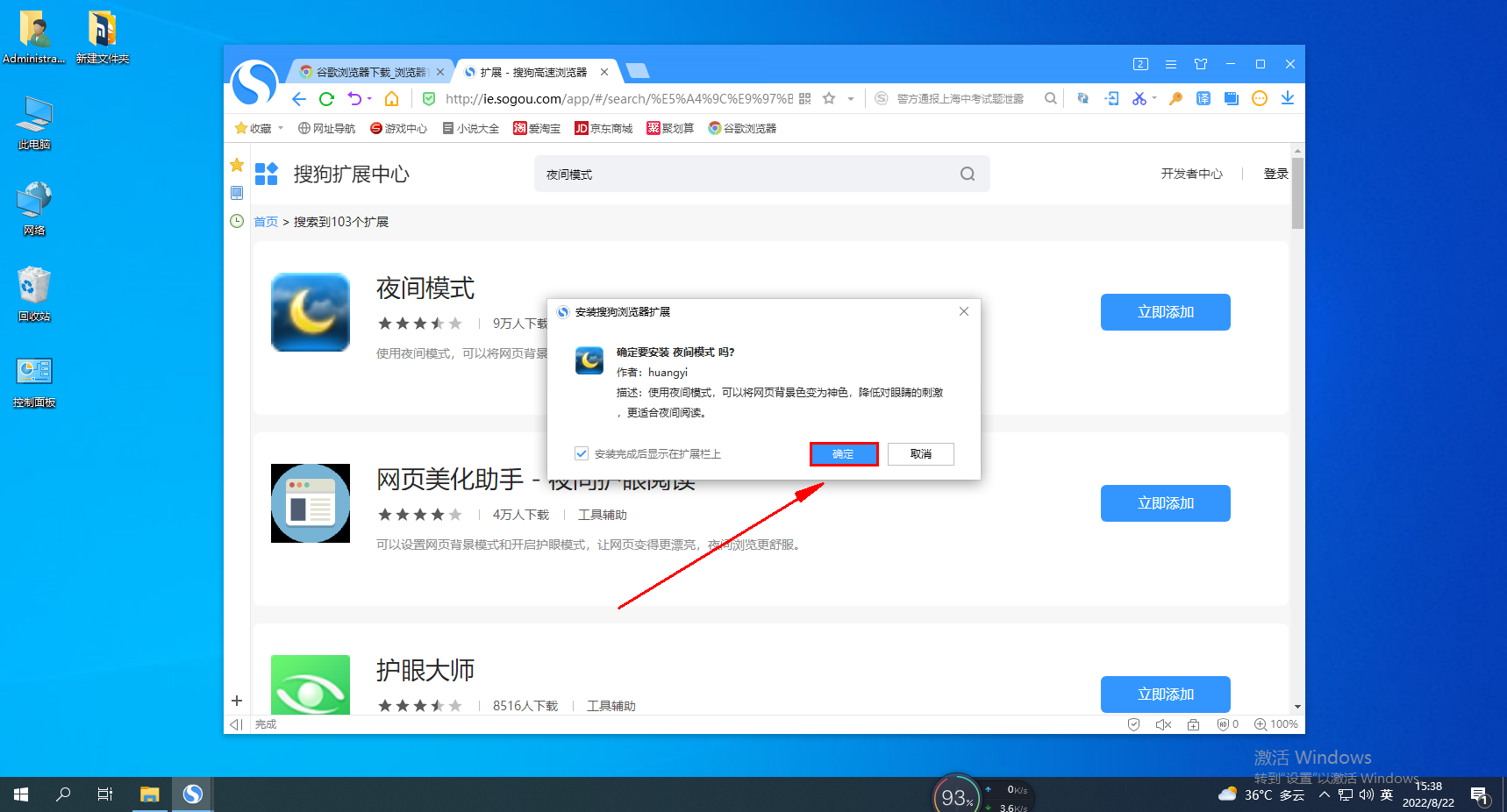
Schritt 6: Nachdem der Nachtmodus erfolgreich installiert wurde, können wir die Schaltfläche zur Anzeige des Nachtmodus in der Funktionserweiterungsleiste in der oberen rechten Ecke des Browsers sehen. 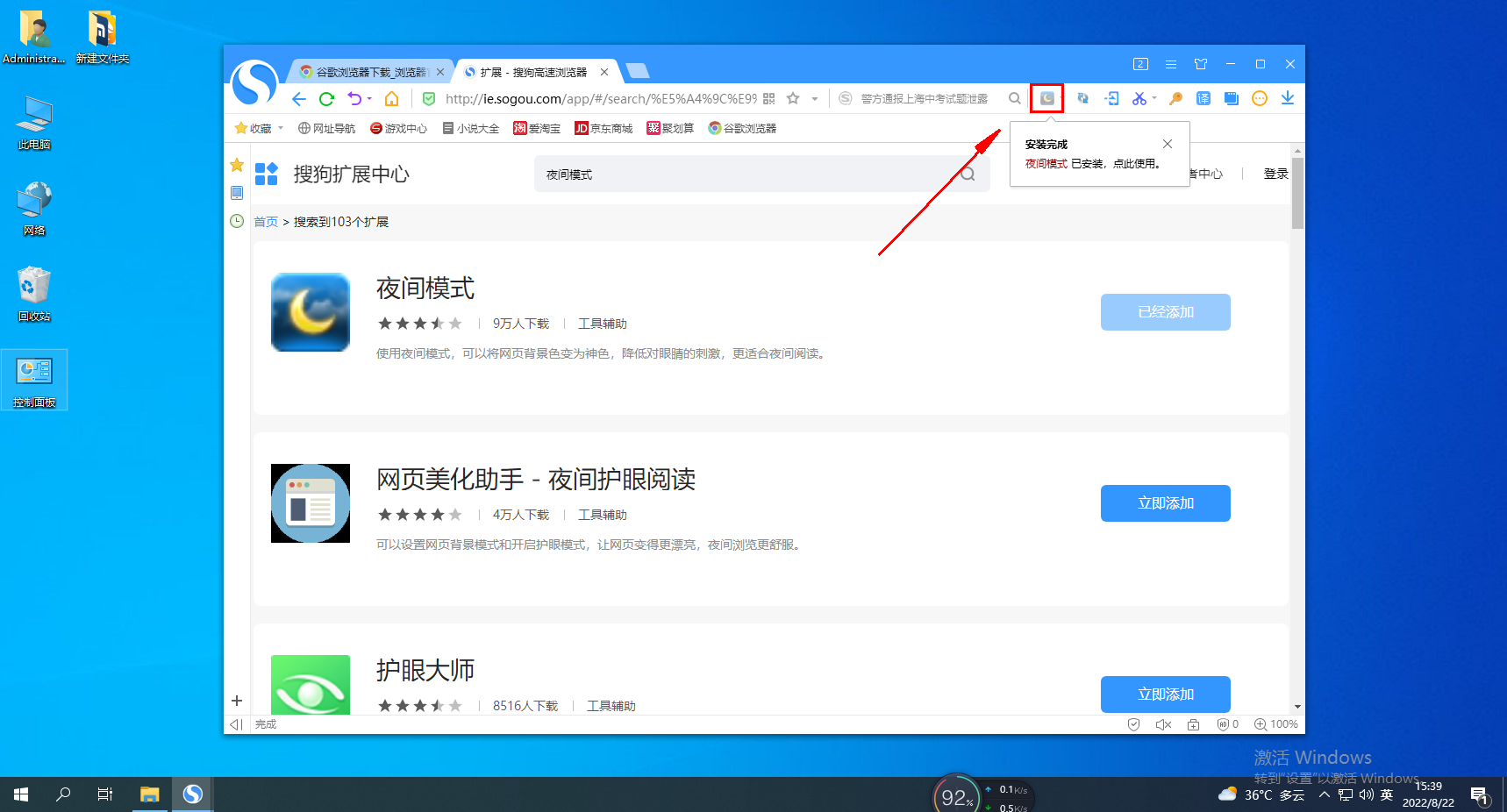
Schritt 7: Wenn wir den Nachtmodus des Browsers aktivieren müssen, müssen wir nur auf diese Schaltfläche klicken. Wenn das Schaltflächensymbol aufleuchtet und die Seite schwarz wird, bedeutet dies, dass der Nachtmodus erfolgreich aktiviert wurde. Klicken Sie erneut auf diese Schaltfläche, um den Nachtmodus zu deaktivieren. 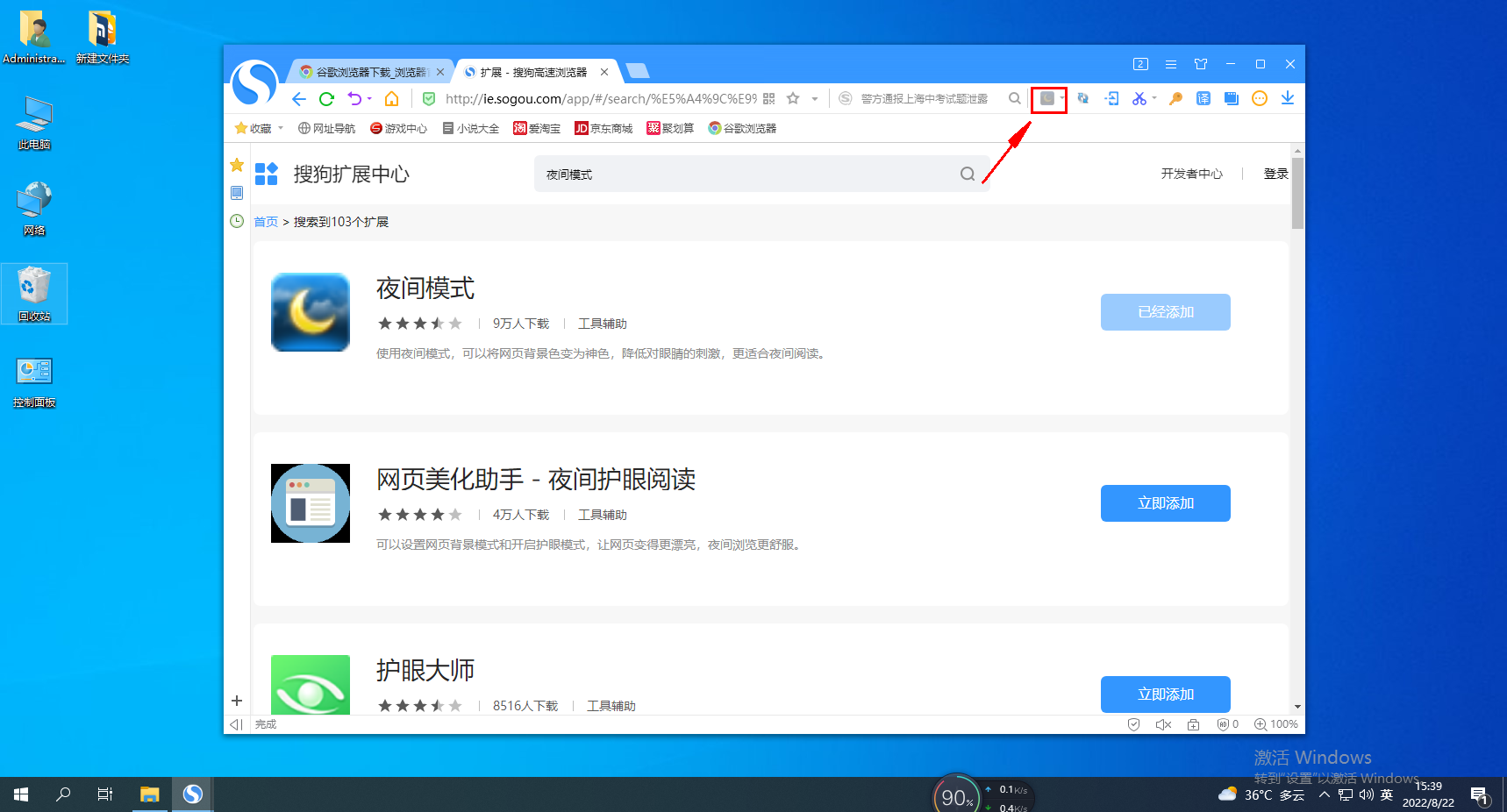
Das obige ist der detaillierte Inhalt vonSo aktivieren Sie den Nachtmodus im Sogou-Browser. Für weitere Informationen folgen Sie bitte anderen verwandten Artikeln auf der PHP chinesischen Website!

Heiße KI -Werkzeuge

Undresser.AI Undress
KI-gestützte App zum Erstellen realistischer Aktfotos

AI Clothes Remover
Online-KI-Tool zum Entfernen von Kleidung aus Fotos.

Undress AI Tool
Ausziehbilder kostenlos

Clothoff.io
KI-Kleiderentferner

AI Hentai Generator
Erstellen Sie kostenlos Ai Hentai.

Heißer Artikel

Heiße Werkzeuge

Notepad++7.3.1
Einfach zu bedienender und kostenloser Code-Editor

SublimeText3 chinesische Version
Chinesische Version, sehr einfach zu bedienen

Senden Sie Studio 13.0.1
Leistungsstarke integrierte PHP-Entwicklungsumgebung

Dreamweaver CS6
Visuelle Webentwicklungstools

SublimeText3 Mac-Version
Codebearbeitungssoftware auf Gottesniveau (SublimeText3)

Heiße Themen
 So übersetzen Sie den Sogou-Browser
Feb 01, 2024 am 11:09 AM
So übersetzen Sie den Sogou-Browser
Feb 01, 2024 am 11:09 AM
Wie übersetzt der Sogou-Browser? Wenn wir normalerweise den Sogou-Browser verwenden, um Informationen zu überprüfen, stoßen wir auf einige Websites, die alle auf Englisch sind. Da wir kein Englisch verstehen, ist das Durchsuchen der Website auch sehr umständlich Sie stoßen auf diese Situation! Sogou Browser verfügt über eine integrierte Übersetzungsschaltfläche. Mit nur einem Klick übersetzt Sogou Browser automatisch die gesamte Webseite für Sie. Wenn Sie nicht wissen, wie man es bedient, hat der Herausgeber die spezifischen Schritte zur Übersetzung im Sogou-Browser zusammengestellt. Wenn Sie nicht wissen, wie, folgen Sie mir und lesen Sie weiter! So übersetzen Sie Sogou Browser 1. Öffnen Sie Sogou Browser, klicken Sie auf das Übersetzungssymbol in der oberen rechten Ecke. 2. Wählen Sie die Art des Übersetzungstexts aus und geben Sie dann den zu übersetzenden Text ein. 3. Sogou Browser übersetzt den Text automatisch unter An diesem Punkt ist der obige Sogou-Browsing-Vorgang abgeschlossen. So übersetzen Sie alle Inhalte
 So legen Sie die Screenshot-Tastenkombination für Sogou Browser fest
Jan 31, 2024 pm 01:42 PM
So legen Sie die Screenshot-Tastenkombination für Sogou Browser fest
Jan 31, 2024 pm 01:42 PM
Als von Benutzern beliebtes Webbrowser-Tool bietet Sogou Browser nicht nur leistungsstarke Suchfunktionen und verschiedene Plug-Ins, sondern verfügt auch über eine effiziente und praktische Screenshot-Funktion. Mit dieser Funktion können Benutzer schnell jeden Bereich auf dem Bildschirm erfassen, um ihn zu teilen oder zu speichern. Viele Benutzer wissen jedoch möglicherweise nicht, wie sie die Tastenkombinationen für Screenshots im Sogou-Browser festlegen. Es spielt keine Rolle. Als Nächstes zeigt Ihnen der Editor, wie Sie die Screenshot-Tastenkombinationen festlegen. So legen Sie die Tastenkombination für Screenshots im Sogou-Browser fest: 1. Öffnen Sie den Browser, klicken Sie auf „Extras“ und dann auf „Optionen“. 2. Wählen Sie nach dem Öffnen direkt „Erweiterungsverwaltung“ aus. 3. Suchen Sie dann in den Optionen, die sich rechts öffnen, nach „Screenshot“ und klicken Sie dann auf Optionen 4. Geben Sie abschließend im Fenster „Öffnen“ die Tastenkombination ein, die wir ändern möchten.
 So ändern Sie die Seitengeschwindigkeit des Browsers in CE Modifier - So ändern Sie die Seitengeschwindigkeit des Browsers in CE Modifier
Mar 04, 2024 pm 02:40 PM
So ändern Sie die Seitengeschwindigkeit des Browsers in CE Modifier - So ändern Sie die Seitengeschwindigkeit des Browsers in CE Modifier
Mar 04, 2024 pm 02:40 PM
Ich glaube, dass alle Benutzer hier gerne den CE-Modifikator verwenden. Wissen Sie also, wie der CE-Modifikator die Seitengeschwindigkeit des Browsers verbessert? Werfen Sie einen Blick unten. Öffnen Sie CE. Wenn ein Dialogfeld angezeigt wird, klicken Sie bitte auf „Nein“, um die Tutorial-Software zu starten. Die Schnittstelle nach dem Start. Suchen Sie in Ihrem Browser nach „Online-Stoppuhr“, ohne ihn noch zu öffnen, und klicken Sie auf den blinkenden Computer in der oberen linken Ecke von CE. Ich verwende den Sogou-Browser. Notieren Sie sich daher zunächst alle Sogou-Browser-Sogouexplorer-Prozesse. Insgesamt sieben. Sie sind 244, 109C, 1528, D90, A78, 176C, 75C. Öffnen Sie dann die Online-Stoppuhr. Klicken Sie auf die Prozessliste, um sie zu aktualisieren und zu finden
 Wie übertrage ich Lesezeichen zwischen Apple und Mac?
Feb 03, 2024 pm 06:57 PM
Wie übertrage ich Lesezeichen zwischen Apple und Mac?
Feb 03, 2024 pm 06:57 PM
Vorwort: Viele Freunde haben uns gefragt, wie man Lesezeichen zwischen Apple und Mac überträgt. Dieser Artikel wird Ihnen detaillierte Antworten geben und hoffen, dass er für alle hilfreich ist. Bitte lesen Sie weiter! Können Apple-Computerbrowser Lesezeichen synchronisieren? Mit derselben Apple-ID und Aktivierung der Synchronisierungsfunktion können Mac-Benutzer Safari-Lesezeichen automatisch synchronisieren. Es ist jedoch zu beachten, dass diese Funktion nur für den Safari-Browser gilt und nicht direkt mit anderen Browsern synchronisiert werden kann. Auf Windows-Computern können Safari-Lesezeichen mit iCloud synchronisiert werden, sie können jedoch nur in den IE-Browser importiert werden. Darüber hinaus können Sie Aisi Assistant auch zum vollständigen Sichern der Gerätedaten verwenden und dann den „Einfachmodus“ auswählen, um die Sicherungsdateien für eine vollständige Wiederherstellung anzuzeigen. Safari
 Wo ist die Tastenkombination zum Aufnehmen von Screenshots im Sogou-Browser?
Feb 15, 2024 pm 03:06 PM
Wo ist die Tastenkombination zum Aufnehmen von Screenshots im Sogou-Browser?
Feb 15, 2024 pm 03:06 PM
Wo ist die Tastenkombination zum Aufnehmen von Screenshots im Sogou-Browser? Liebe Freunde, welche Software oder Verknüpfungen verwenden Sie, wenn Sie mit dem Sogou-Browser im Internet nach Informationen suchen und Screenshots machen müssen? Tatsächlich verfügt Sogou Browser über ein eigenes Screenshot-Tool. Benutzer können das Tool direkt über Tastenkombinationen aufrufen, um Screenshots oder Screenshots zu erstellen. Wo ist also die Screenshot-Tastenkombination für Sogou Browser und wie fügt man sie hinzu und verwendet sie? Wo befindet sich die Tastenkombination zum Erstellen von Screenshots im Sogou Browser? Nachdem Sie Sogou Browser auf Ihrem Computer geöffnet haben, sehen Sie in der Symbolleiste in der oberen rechten Ecke der Seite ein scherenähnliches Symbol. Klicken Sie auf den Abwärtspfeil neben dem Scherensymbol. Daraufhin wird eine Dropdown-Option angezeigt, die eine Tastenkombination zum Aufnehmen eines Screenshots enthält: Strg+Umschalt+
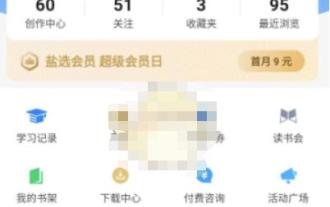 So richten Sie den Nachtmodus auf Zhihu ein_So richten Sie den Nachtmodus auf Zhihu ein
Mar 22, 2024 pm 02:11 PM
So richten Sie den Nachtmodus auf Zhihu ein_So richten Sie den Nachtmodus auf Zhihu ein
Mar 22, 2024 pm 02:11 PM
1. Öffnen Sie die Zhihu-App und klicken Sie auf [Mein] in der unteren rechten Ecke. 2. Sie können [Nachtmodus] auf der Benutzeroberfläche „Mein“ sehen. Klicken Sie, um ihn einzustellen. Wenn Sie Fragen haben, wenden Sie sich an Zhihu. Zhihu, eine vertrauenswürdige Q&A-Community, hat es sich zur Aufgabe gemacht, jedem die Möglichkeit zu geben, auf effiziente Weise vertrauenswürdige Antworten zu erhalten. Zhihu verlässt sich auf seine seriöse, professionelle und freundliche Community-Atmosphäre, strukturierte, leicht zugängliche, qualitativ hochwertige Inhalte und eine auf Fragen und Antworten basierende Content-Produktionsplattform.
 So erkennen Sie, ob auf dem iPhone im Nachtmodus auf ein Foto geklickt wurde
Feb 29, 2024 pm 04:31 PM
So erkennen Sie, ob auf dem iPhone im Nachtmodus auf ein Foto geklickt wurde
Feb 29, 2024 pm 04:31 PM
Die native Kamera-App von Apple für iOS verfügt über einen Nachtmodus, mit dem Benutzer ISO, Blende und Verschlusszeit von Bildern anpassen können, um auch in Umgebungen mit wenig Licht helle und klare Fotos aufzunehmen. Diese Funktion führt zu Bildern von so hoher Qualität, dass andere möglicherweise nicht erkennen können, dass das Foto im Nachtmodus aufgenommen wurde. Wie findet man also heraus, auf welches Foto im Nachtmodus geklickt wurde? Das erklären wir in diesem Artikel. Was ist der Nachtmodus in der iOS-Kamera? Um Motive bei wenig Licht einzufangen, können Fotografen geschickt mit ihren Kameraeinstellungen spielen. Durch Anpassen von Blende, ISO-Wert und Verschlusszeit können Sie die Belichtungszeit des Sensors verlängern und der Kamera ermöglichen, mehr Licht zu empfangen. Eine Vergrößerung der Blende ermöglicht mehr
 Sogou Browser Offizielle Version v12.0.1.34786 Download_Software-Einführung
Feb 15, 2024 pm 02:09 PM
Sogou Browser Offizielle Version v12.0.1.34786 Download_Software-Einführung
Feb 15, 2024 pm 02:09 PM
Software-Einführung Sogou Browser wurde von der Sogou Company entwickelt und basiert auf dem Google Chromium-Kern. Ziel ist es, den Benutzern ein nahtloses, terminalübergreifendes Erlebnis zu bieten, das das Surfen im Internet einfacher und das Lesen von Webseiten reibungsloser macht. Die erste Funktion „Webseite folgen“ stellt Benutzern Website-Inhalte zum Durchsuchen in Form eines Abonnements zur Verfügung. Der mobile Browser von Sogou verfügt außerdem über viele benutzerfreundliche Funktionen wie WLAN-Vorladung, Sammlungssynchronisierung, Nachtmodus, Inkognito-Browsing, benutzerdefinierte farbige Skins und Gestenbedienung. Funktionseinführung Startbeschleunigung Die Startstruktur des Hochgeschwindigkeitsbrowsers von Sogou wurde erneut optimiert, wodurch der Browser schnell gestartet und gleichzeitig die Homepage geöffnet werden kann. Im Vergleich zur vorherigen Hochgeschwindigkeits-Dual-Core-Beschleunigung wird das schnellste Chromium verwendet Kernel und optimiert kontinuierlich unabhängig, sodass Benutzer die höchste Geschwindigkeit des Prefetch-Engine-Treibers genießen können, der speziell für Taobao entwickelt wurde.






